Hướng dẫn 9 cách khắc phục iPhone tự tắt nguồn, sập nguồn

Xem nhanh [ẨnHiện]
- 1 iPhone tự tắt nguồn, sập nguồn: Nguyên nhân và cách khắc phục!
- 1.1 Nguyên nhân iPhone tự tắt nguồn, sập nguồn đột ngột
- 1.2 9 cách khắc phục iPhone tự tắt nguồn, sập nguồn bật không lên
- 1.2.1 Kiểm tra tình trạng pin và sạc iPhone
- 1.2.2 Khởi động lại iPhone bằng phím cứng Hard Reset
- 1.2.3 Reset máy bằng ứng dụng Cài đặt
- 1.2.4 Xả cạn pin rồi cắm sạc lại iPhone
- 1.2.5 Cập nhật hệ điều hành iOS mới nhất
- 1.2.6 Thay sạc mới cho iPhone
- 1.2.7 Đưa iPhone về chế độ DFU mode Restore
- 1.2.8 “Restore” iPhone bằng iTunes trên máy tính
- 1.2.9 Mang máy đến trung tâm bảo hành, sửa chữa uy tín
- 1.3 Một số mẹo giúp hạn chế lỗi iPhone tự tắt nguồn, sập nguồn
- 1.3.1 Không vừa sạc iPhone vừa sử dụng
- 1.3.2 Sạc iPhone theo đúng điện áp nhà sản xuất quy định
- 1.3.3 Không nên cắm sạc iPhone qua đêm
- 1.3.4 Không nên để iPhone hoạt động quá lâu
- 1.4 Sửa iPhone tự tắt nguồn, sập nguồn giá bao nhiêu?
- 1.5 Kết luận
iPhone tự tắt nguồn, sập nguồn: Nguyên nhân và cách khắc phục!
Trong thế giới công nghệ hiện đại, iPhone đã trở thành một phần không thể thiếu trong cuộc sống hàng ngày của chúng ta. Tuy nhiên, không ít người dùng gặp phải tình trạng iPhone tự tắt nguồn hoặc sập nguồn đột ngột, gây ra không ít phiền toái. Vậy nguyên nhân gây ra lỗi iPhone tự tắt nguồn, sập nguồn là gì? Bài viết này sẽ chỉ ra những nguyên nhân phổ biến dẫn đến lỗi này và hướng dẫn chi tiết 9 cách khắc phục iPhone tự tắt nguồn, sập nguồn hiệu quả.
Nguyên nhân iPhone tự tắt nguồn, sập nguồn đột ngột
Trước khi đi vào chi tiết các cách khắc phục, chúng ta hãy cùng tìm hiểu một số nguyên nhân phổ biến khiến iPhone tự tắt nguồn hoặc sập nguồn. Dưới đây là một số nguyên nhân phổ biến mà người dùng thường gặp phải:
- iPhone hết pin: Khi pin của thiết bị giảm xuống mức quá thấp, iPhone sẽ tự động tắt để bảo vệ các linh kiện bên trong. Điều này đặc biệt dễ xảy ra khi bạn sử dụng các ứng dụng nặng hoặc chơi game trong thời gian dài mà không sạc.
- Màn hình trục trặc: Màn hình của iPhone có thể gặp sự cố do nhiều lý do khác nhau, từ việc rơi vỡ đến lỗi phần mềm. Nếu màn hình không phản hồi hoặc hiển thị sai, điều này có thể khiến bạn nghĩ rằng máy đã tắt nguồn, trong khi thực tế nó vẫn đang hoạt động.
- iPhone bị treo táo: Tình trạng "treo táo" xảy ra khi iPhone không thể khởi động hoàn toàn, dừng lại ở logo Apple. Điều này có thể do xung đột phần mềm hoặc lỗi trong quá trình cập nhật hệ điều hành.
- Xung đột phần mềm: Các ứng dụng không tương thích hoặc lỗi phần mềm có thể gây ra tình trạng iPhone tự tắt nguồn. Đôi khi, một bản cập nhật mới có thể làm cho một số ứng dụng cũ không còn hoạt động đúng cách, dẫn đến hiện tượng này.
- Dùng sạc, cáp không chính hãng: Việc sử dụng sạc hoặc cáp không chính hãng có thể gây hại cho pin và các linh kiện bên trong của iPhone. Những sản phẩm kém chất lượng này có thể không cung cấp đủ điện năng hoặc thậm chí gây ra chập điện, dẫn đến tình trạng sập nguồn.

9 cách khắc phục iPhone tự tắt nguồn, sập nguồn bật không lên
Hiện nay, có rất nhiều cách khắc phục tình trạng iPhone tắt nguồn, sập nguồn đột ngột, bật không lên. Dưới đây là 9 cách khắc phục iPhone tự tắt nguồn, sập nguồn phổ biến nhất.
Kiểm tra tình trạng pin và sạc iPhone
Đầu tiên, bạn hãy kiểm tra tình trạng pin điện thoại iPhone của mình. Để xem mức pin hiện tại của máy, bạn hãy vào ứng dụng “Cài đặt > Pin”. Nếu dung lượng pin của máy đã xuống dưới 20%, bạn hãy sạc thiết bị ngay lập tức. Đặc biệt, nếu tình trạng pin iPhone dưới 80%, bạn nên xem xét việc thay pin mới.
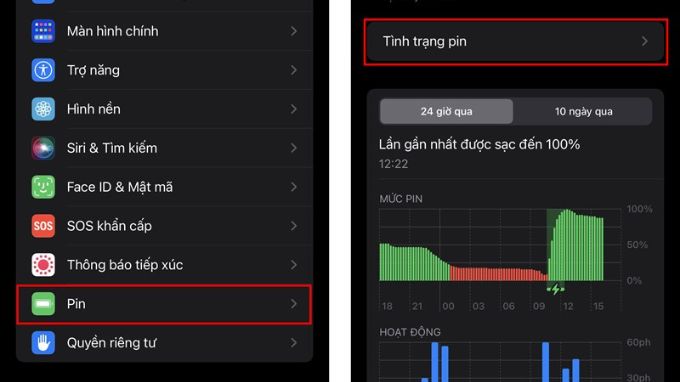
Khởi động lại iPhone bằng phím cứng Hard Reset
Nếu iPhone của bạn không phản hồi, hãy thử khởi động lại bằng cách nhấn và giữ đồng thời “nút nguồn + nút giảm âm lượng” (đối với iPhone 7 và 7 Plus) hoặc “nút nguồn + nút Home” (đối với các mẫu iPhone cũ hơn) cho đến khi logo Apple xuất hiện. Phương pháp này giúp khôi phục lại hệ thống và giải quyết các vấn đề tạm thời. Đây là một cách đơn giản nhưng hiệu quả để xử lý tình trạng iPhone tự tắt nguồn hiệu quả.

Reset máy bằng ứng dụng Cài đặt
Nếu iPhone vẫn hoạt động nhưng gặp vấn đề, bạn có thể thử reset máy thông qua ứng dụng cài đặt. Để thực hiện cách khắc phục này, bạn hãy vào “Cài đặt > Chung > Đặt lại > Xóa tất cả nội dung và cài đặt”. Sau khi reset, iPhone sẽ trở về trạng thái ban đầu như lúc mới mua.
* Lưu ý: Trước khi thực hiện reset, bạn hãy sao lưu dữ liệu quan trọng bằng iCloud hoặc iTunes để tránh mất mát thông tin.
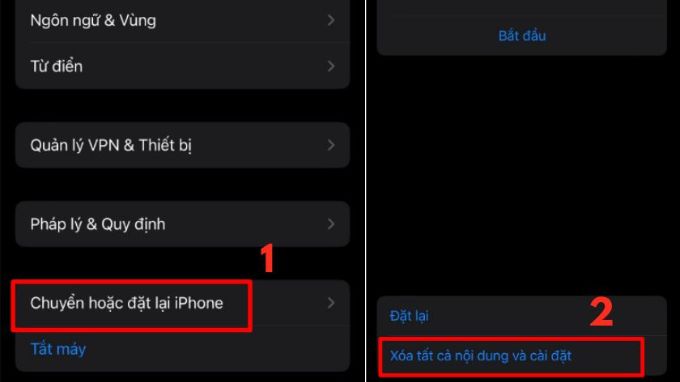
Xả cạn pin rồi cắm sạc lại iPhone
Một cách khác để khắc phục tình trạng iPhone tự tắt nguồn là hãy sử dụng iPhone cho đến khi nó tự tắt. Khi đó, bạn hãy cắm sạc lại và để nó sạc trong ít nhất 30 phút trước khi khởi động lại. Điều này có thể giúp làm mới pin và cải thiện hiệu suất. Sau khi thực hiện bước này, bạn hãy theo dõi tình trạng pin trong vài ngày tiếp theo để xem có còn xảy ra tình trạng tự tắt nguồn hay không.

Cập nhật hệ điều hành iOS mới nhất
Hệ điều hành iOS thường xuyên được cập nhật để sửa lỗi và cải thiện hiệu suất. Do đó, việc cập nhật hệ điều hành không chỉ giúp khắc phục lỗi mà còn mang lại nhiều tính năng mới và cải thiện bảo mật cho thiết bị. Bạn hãy vào “Cài đặt > Cập nhật phần mềm” để kiểm tra xem có bản cập nhật nào không. Nếu có bản cập nhật mới, hãy tải về và cài đặt. Điều này có thể giúp khắc phục các lỗi phần mềm gây ra tình trạng tự tắt nguồn.
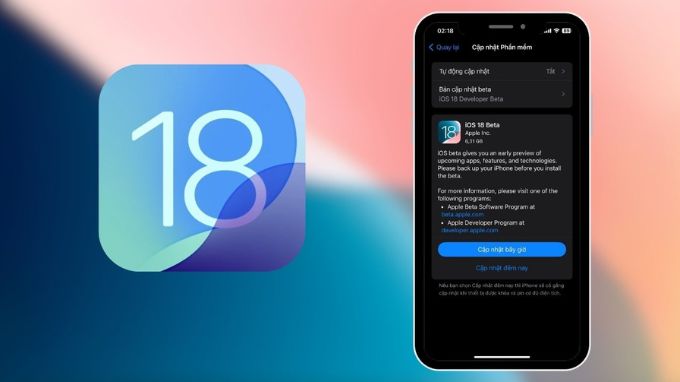
Thay sạc mới cho iPhone
Nếu bạn đã thử nhiều cách mà vẫn không khắc phục được tình trạng tự tắt nguồn thì có thể vấn đề nằm ở bộ sạc. Vì vậy, bạn hãy kiểm tra xem bộ sạc có hoạt động bình thường hay không. Nếu cần thay thế, hãy mua bộ sạc chính hãng từ Apple hoặc các cửa hàng uy tín để đảm bảo an toàn cho thiết bị. Ngoài bộ sạc, bạn cũng nên kiểm tra cổng sạc trên iPhone. Nếu cổng bị bẩn hoặc hỏng, bạn hãy làm sạch hoặc thay thế để đảm bảo kết nối tốt.

Đưa iPhone về chế độ DFU mode Restore
Chế độ DFU (Device Firmware Update) cho phép bạn khôi phục iPhone về trạng thái ban đầu mà không cần tải hệ điều hành. Để đưa iPhone về chế độ DFU mode Restore, hãy kết nối iPhone với máy tính và mở iTunes. Sau đó, bạn nhấn và giữ nút nguồn và nút Home (hoặc nút giảm âm lượng) cho đến khi màn hình tắt. Cuối cùng, bạn hãy thả nút nguồn nhưng tiếp tục giữ nút Home cho đến khi iTunes nhận diện iPhone ở chế độ DFU. Khi ở chế độ DFU, bạn có thể chọn khôi phục iPhone từ bản sao lưu hoặc thiết lập như thiết bị mới.
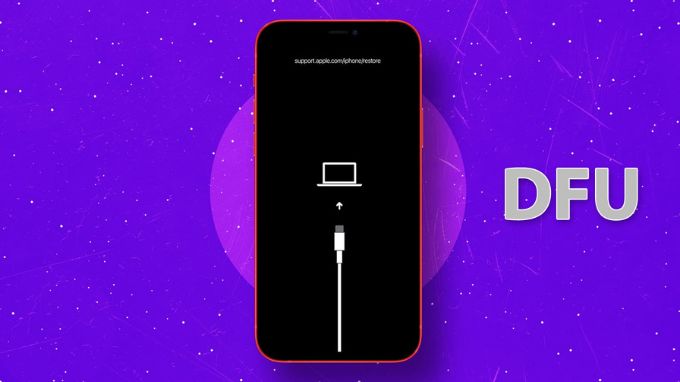
“Restore” iPhone bằng iTunes trên máy tính
Nếu iPhone vẫn không khởi động sau khi thử các phương pháp trên, bạn có thể sử dụng iTunes để khôi phục. Để thực hiện cách khắc phục này, bạn cần kết nối iPhone với máy tính và mở iTunes. Trong giao diện iTunes, bạn nhấn chọn điện thoại iPhone của mình và nhấp vào "Restore". Quá trình này sẽ xóa tất cả dữ liệu trên thiết bị, vì vậy hãy chắc chắn đã sao lưu trước khi thực hiện. Sau khi hoàn tất khôi phục, bạn có thể thiết lập lại iPhone như mới hoặc khôi phục từ bản sao lưu.
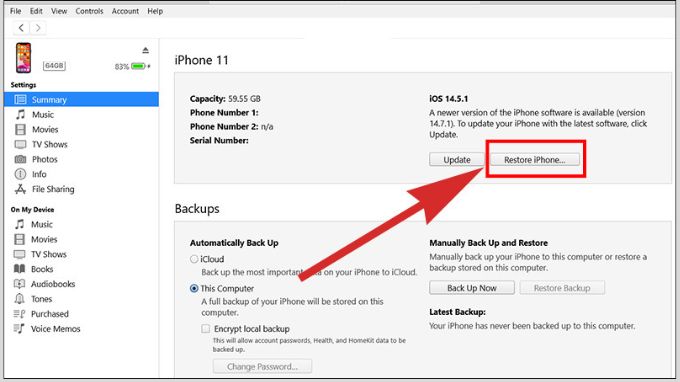
Mang máy đến trung tâm bảo hành, sửa chữa uy tín
Nếu tất cả các phương pháp trên đều không hiệu quả thì có lẽ thiết bị của bạn đã bị hư hỏng linh kiện và phần cứng bên trong. Vì thế, giải pháp cuối cùng giúp bạn khắc phục tình trạng iPhone tự tắt nguồn, sập nguồn liên tục là tìm kiếm một trung tâm bảo hành hoặc sửa chữa uy tín để được kiểm tra và sửa chữa. Ngoài ra, bạn cũng có thể đem thiết bị đến các trung tâm bảo hành chính hãng Apple tại Việt Nam nếu iPhone của bạn vẫn còn thời hạn bảo hành.

Một số mẹo giúp hạn chế lỗi iPhone tự tắt nguồn, sập nguồn
Để hạn chế tình trạng iPhone tự tắt nguồn trong tương lai, bạn có thể áp dụng một số mẹo sau đây.
Không vừa sạc iPhone vừa sử dụng
Sử dụng iPhone trong khi đang sạc có thể làm tăng nhiệt độ và ảnh hưởng đến tuổi thọ của pin. Vì vậy, bạn không nên sử dụng thiết bị trong thời gian sạc.

Sạc iPhone theo đúng điện áp nhà sản xuất quy định
Hãy luôn sử dụng bộ sạc và cáp chính hãng từ Apple để đảm bảo điện áp phù hợp. Việc sử dụng sạc không chính hãng có thể gây ra nhiều vấn đề cho iPhone. Nếu bạn sử dụng bộ sạc từ bên thứ ba, hãy kiểm tra thông số kỹ thuật để đảm bảo nó phù hợp với yêu cầu của iPhone.

Không nên cắm sạc iPhone qua đêm
Cắm sạc qua đêm có thể khiến pin bị quá tải, dẫn đến tình trạng tự tắt nguồn hoặc sập nguồn. Do đó, bạn hãy cố gắng sạc iPhone trong khoảng thời gian ngắn hơn. Bạn không nên để iPhone sạc quá lâu, đặc biệt là qua đêm. Điều này có thể gây ra tình trạng quá tải cho pin và làm giảm tuổi thọ của nó. Nếu bạn cần sạc qua đêm, hãy bật chế độ tiết kiệm pin để giảm thiểu việc tiêu thụ năng lượng trong khi sạc.

Không nên để iPhone hoạt động quá lâu
Việc để máy hoạt động liên tục có thể gây quá tải cho pin và các linh kiện bên trong. Vì vậy, bạn hãy để iPhone nghỉ ngơi sau một thời gian dài sử dụng bằng cách tắt các ứng dụng không cần thiết khi không sử dụng để giảm tải cho máy. Điều này không chỉ giúp tiết kiệm pin mà còn cải thiện hiệu suất của iPhone.

Sửa iPhone tự tắt nguồn, sập nguồn giá bao nhiêu?
Chi phí sửa chữa iPhone tự tắt nguồn phụ thuộc vào nhiều yếu tố, bao gồm mức độ hư hỏng và loại dịch vụ bạn chọn. Hiện nay, giá thay pin cho iPhone thường dao động từ 500.000 đến 2.700.000 VNĐ tùy thuộc vào đời máy. Nếu pin của bạn đã cũ và không còn khả năng giữ điện, việc thay pin là cần thiết.

Kết luận
Bài viết trên đã chỉ ra cho bạn những nguyên nhân và cách khắc phục iPhone tự tắt nguồn, sập nguồn hiệu quả. Hy vọng rằng những thông tin này sẽ giúp bạn khắc phục vấn đề một cách hiệu quả và hạn chế tình trạng này xảy ra trong tương lai. Nếu bạn gặp khó khăn trong việc khắc phục, đừng ngần ngại mang máy đến XTmobile để được hỗ trợ nhé!
Xem thêm:
- Hướng dẫn 3 cách khắc phục lỗi iOS 18 hao pin trên iPhone cực đơn giản
- Pin iPhone có mấy loại? Nên thay pin iPhone loại nào tốt nhất?
- Thay pin iPhone chính hãng ở đâu? Địa chỉ thay pin iPhone giá rẻ, uy tín
XTmobile.vn










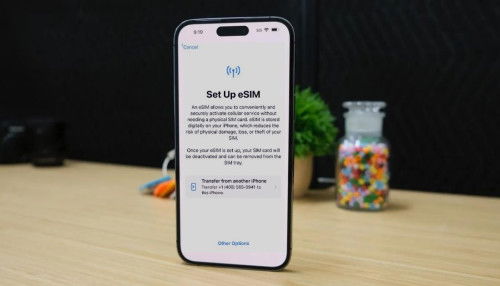
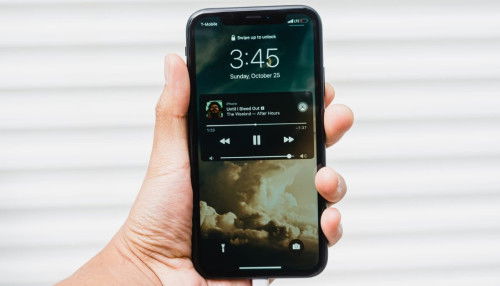
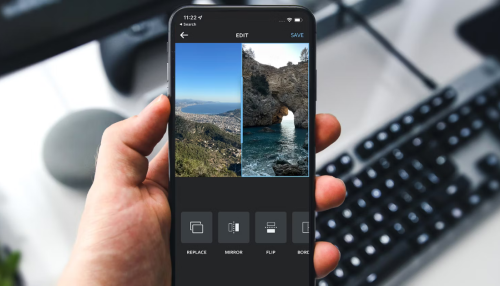
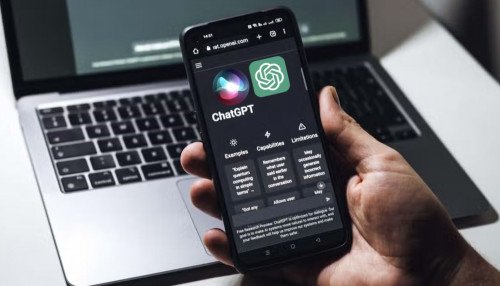
_crop_so-sanh-xiaomi-15-pro-va-xiaomi-14-pro-xtmobile.jpg)
_crop_rog-phone-9-va-rog-phone-9-pro-xtmobile.jpg)
_crop_Nguyen-nhan-va-cach-khac-phuc-man-hinh-dien-thoai-bi-nhieu-xtmobile.jpg)
_crop_mau-sac-redmi-k80-xtmobile.jpg)
_crop_dien-thoai-xiaomi-tot-nhat-2024-xtmobile.jpg)






